Ci sono diverse applicazioni per smartphone e tablet che consentono di aggiungere musica alle foto e lo fanno in modo completamente gratuito.
Sapere come inserire una canzone in una foto tramite il proprio dispositivo mobile come lo smartphone o il tablet è estremamente facile. Se ti stai chiedendo se esistono app per aggiungere musica a foto gratis la risposta è assolutamente si. Alcune offrono funzionalità gratuitamente, come l’inserimento di sottofondi musicali a fotografie e video, e poi altre funzionalità riservate a chi sottoscrive un abbonamento a pagamento.
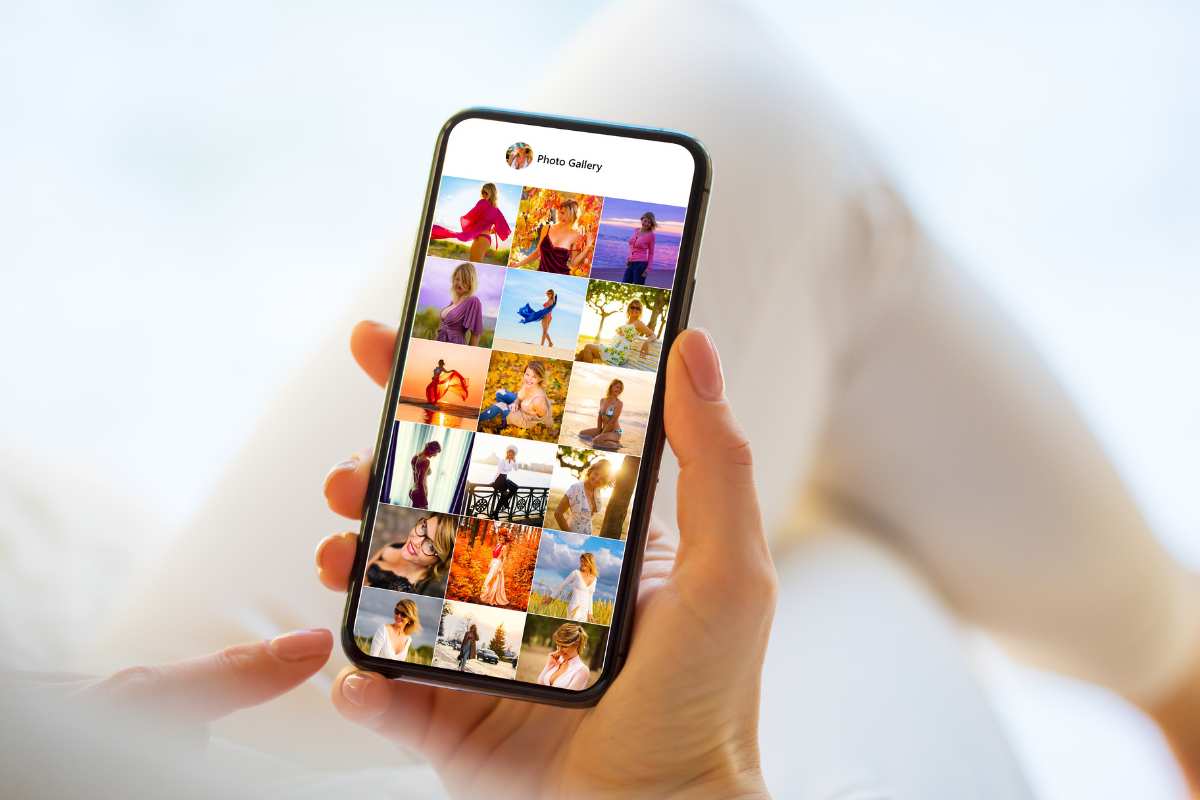
Se vuoi imparare a inserire della musica di sottofondo alle tue fotografie puoi farlo in modo completamente gratuito e in pochissimo tempo. Scopri le app che ti permetteranno di farlo, riportate qui di seguito.
Google Foto (Android/iOS/iPadOS)
Google Foto, disponibile sia su dispositivi mobili Android sia iOS, è un’app che carica e organizza in automatico le foto online, creando simultaneamente una copia di backup delle foto e dei video salvati su smartphone e tablet, catalogandole e organizzandole per poterle ritrovarle facilmente. Su Google Foto puoi anche aggiungere musica alle fotografie. I dispositivi Android possiedono questa applicazione di default ma se non hai Google Foto, puoi scaricarla per Android su Play Store e su App Store per iOS/iPadOS.
Per aggiungere musica alle foto con Google Foto, apri l’applicazione, vai su Raccolta in basso a destra, poi su Utilità, vai nella sezione Crea, premi su Filmato e fai tap su Seleziona foto e video. A questo punto seleziona le foto a cui vuoi inserire un sottofondo musicale e fai tap su Crea: si aprirà un editor video con le fotografie che hai selezionato.
Per inserire una musica a tua scelta fai tap sull’icona con la nota musicale, e subito dopo puoi premere su La mia musica per selezionare un brano presente sul tuo dispositivo, oppure su Musica per tema per scegliere tra le melodie disponibili sull’applicazione. Per vedere un’anteprima di quanto hai generato fai tap sul simbolo Play al centro della prima fotografia e per salvare il lavoro fai tap sul pulsante Salva in alto a destra.
InShot (Android/iOS/iPadOS)
InShot è un’applicazione gratuita in cui è possibile modificare le fotografie ed editare i video inserendo effetti, filtri, adesivi, musica ecc. L’app è scaricabile per Android su Play Store e su App Store per iOS/iPadOS. Per inserire un sottofondo musicale alle foto, apri l’app e fai tap sul pulsante Video, seleziona nella tua galleria di fotografie le immagini a cui vuoi aggiungere la musica premendo sul segno di spunta.
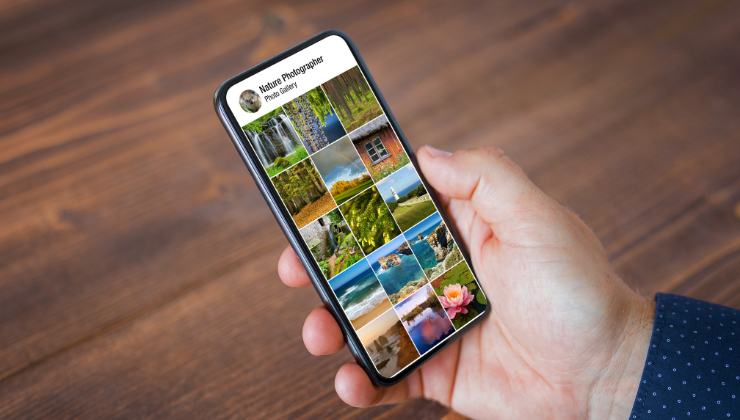
A questo punto si aprirà un editor video nel quale potrai fare diverse modifiche, inserendo filtri, testi, sticker, e anche musica. Per inserire un sottofondo musicale, quindi, fai tap sulla voce Musica, a questo punto scorri con il dito sulla traccia video per selezionare il punto da cui comincerà la musica e poi scegli tra tre opzioni differenti.
Quik (Android/iOS/iPadOS)
Quik è un’app GoPro che permette di realizzare slideshow con foto e clip inserendo un sottofondo musicale scegliendo tra temi musicali disponibili gratuitamente sulla piattaforma o canzoni che hai salvato sul tuo dispositivo mobile. L’app è scaricabile per Android su Play Store e su App Store per iOS/iPadOS. Per inserire un sottofondo musicale a una foto o a una serie di foto con Quik apri l’applicazione e clicca su Crea account o effettua l’accesso tramite il tuo account Google, Facebook o il tuo ID Apple.
Dopo aver effettuato la registrazione vai sulla voce Contenuti, poi su Concedi autorizzazioni e a seguire su Consenti per permettere all’applicazione di accedere ai tuoi contenuti multimediali presenti sul tuo dispositivo. Per creare la slideshow seleziona le fotografie in cui vuoi inserire una colonna sonora e poi fai tap su Montaggio.
Quik realizzerà immediatamente un video con le tue foto, a cui tu puoi fare diverse modifiche. Per aggiungere musica fai tap sulla voce Musica e poi seleziona un brano tra quelli presenti sull’applicazione e divisi per categorie. Fai tap sull’immagine collegata al brano per inserirla come sottofondo e premi Play per vedere l’anteprima. Quando sei soddisfatto del risultato fai tap sul pulsante Salva in alto a destra.






